
Im vorherigen Artikel haben wir etwas über das grundlegende Zeichnen von Grafiken auf Leinwand gelernt
Jetzt schauen wir uns einige verwandte Operationen an
Wir Die Standardkoordinatenachsen im Canvas sind die gleichen wie die Browser-Koordinatenachsen
Die positive X-Achse zeigt nach rechts
Die positive Y-Achse zeigt nach unten
Aber wir können die Canvas-Koordinatenachse manuell festlegen Transformation
Zuerst bekommen wir noch „ „Leinwand“ und „Pinsel“
<canvas id="myCanvas" width=500 height=500></canvas>
var canvas = document.getElementById('myCanvas'),
ctx = canvas.getContext('2d');Zeichne zuerst ein Quadrat in die Leinwand
ctx.fillStyle = '#f40'; ctx.fillRect(100, 100, 300, 300);
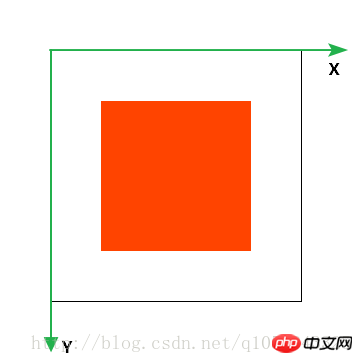
Ich habe es im Bild markiert. Die Koordinatenachse der Leinwand
Verwenden Sie die Methode translator(dx, dy), um die Koordinatenachse zu übersetzen
Die Parameter sind die x-Achsen-Translationsabstand und y-Achsen-Translationsabstand
ctx.translate(100, 100); ctx.fillStyle = '#f40'; ctx.fillRect(100, 100, 300, 300);
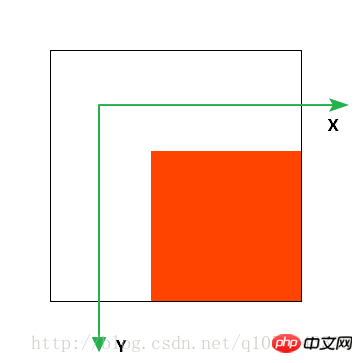
Verwenden Sie die Skalierungsmethode (sx, sy), um die Koordinate zu erweitern Achse
Die Parameter sind die Skalierungsfaktoren der x-Achse und der y-Achse
Die Koordinaten sind auch gleich Verhältnisskalierung
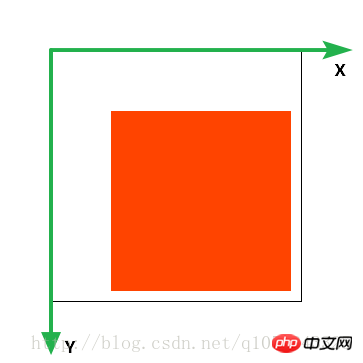
ctx.scale(1.2, 1.2); ctx.fillStyle = '#f40'; ctx.fillRect(100, 100, 300, 300);
Verwenden Sie die Rotationsmethode (Grad), um die Koordinatenachse zu drehen
ctx.rotate(Math.PI/12); ctx.fillStyle = '#f40'; ctx.fillRect(100, 100, 300, 300);
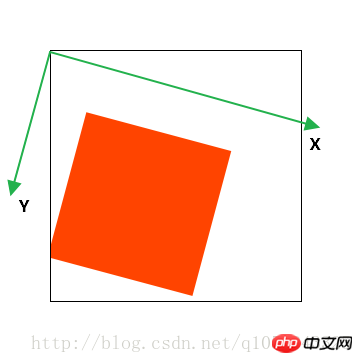
Bevor Sie die Koordinatenachsen ändern
Wir verwenden save(), um die vorherigen Canvas-Koordinatenachsen zu speichern
und dann verwenden wir restart(), um die Koordinatenachsen auf die vorherige wiederherzustellen. Es sieht aus wie
ctx.save(); //保存之前的正常坐标轴ctx.rotate(Math.PI/12); ctx.fillStyle = '#f40'; ctx.fillRect(100, 100, 300, 300); ctx.restore();//恢复到正常坐标轴ctx.fillStyle = '#000'; ctx.fillRect(100, 100, 300, 300);
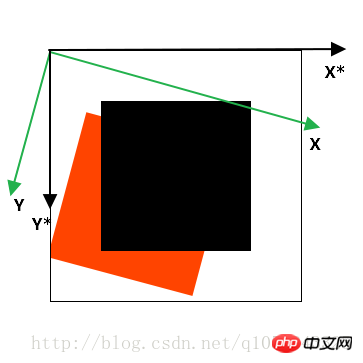
Zum Verständnis gibt es zwei Möglichkeiten, die Koordinatenachsen zu transformieren
setTransform(a, b, c, d, e, f)
Diese Methode setzt die Koordinatenachse zurück und transformiert sie dann
transform(a, b, c, d, e, f)
Diese Methode transformiert es basierend auf der vorherigen Koordinatenachse
Beide Methoden werden durch die Transformationsmatrix
a c e
ersetzt b d f
0 0 1
ähnelt der Grafiktransformation von CSS3. Die
-Parameter repräsentieren jeweils: horizontale Skalierung, horizontale Neigung, vertikale Neigung, vertikale Neigung, vertikaler Zoom, horizontale Bewegung, vertikale Bewegung
Jetzt füge ich der Seite zunächst ein Bildelement hinzu
<img src="./images/lamp.gif">

Wir können dieses Bild in unsere Leinwand füllen
Verwenden Sie createPattern(img/canvas/video, „repeat“/“no-repeat“/“repeat-x“/“repeat- y“)
var img = document.getElementsByTagName('img')[0];var pt = ctx.createPattern(img, 'repeat'); ctx.fillStyle = pt; ctx.fillRect(0, 0, 500, 500);
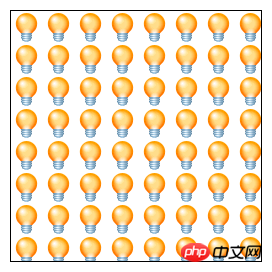
It gibt das CanvasPattern-Objekt zurück
Definiert die Füllregeln
Zusätzlich zum IMG-Tag können wir auch Canvas- und Videoelemente füllen
Die Verwendungsmethode ist die gleiche
Ähnlich dem Farbverlauf in CSS3
Der Farbverlauf im Canvas ist ebenfalls in linearen Farbverlauf und radialen Farbverlauf unterteilt
Ähnlich wie bei der Musterfüllung müssen wir unsere Farbverlaufsregeln definieren
createLinearGradient(x1, y1, x2, y2)
bedeutet, einen linearen Farbverlauf von einem Punkt zu einem anderen zu definieren
gibt ein CanvasGradient()-Objekt zurück
enthält addColorStop(), um unsere Farbverlaufsfarbe zu definieren
0 ist der Startpunkt, 1 ist der Endpunkt
var lGradient = ctx.createLinearGradient(0, 0, 0, 250); lGradient.addColorStop(0, '#000'); lGradient.addColorStop(1, '#fff'); ctx.fillStyle = lGradient; ctx.fillRect(0, 0, 500, 250);
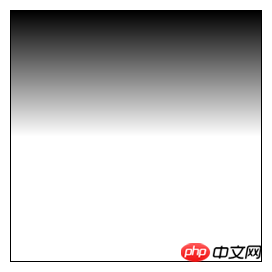
Beachten Sie, dass definiert ist. Der Verlauf muss im Verlaufsbereich angezeigt werden
createRadialGradient(x1, y1, r1, x2, y2, r2)
Im Vergleich zum linearen Gradienten gibt es zwei weitere Punktradiusparameter
Ansonsten ist die Verwendung dieselbe wie oben
Keine weitere Erklärung
Zum Beispiel können wir einen konzentrischen Kreis mit Farbverlauf zeichnen
var rGradient = ctx.createRadialGradient(250, 250, 100, 250, 250, 250); rGradient.addColorStop(0, '#fff'); rGradient.addColorStop(0.5, '#000'); rGradient.addColorStop(1, '#fff'); ctx.fillStyle = rGradient; ctx.fillRect(0, 0, 500, 500);
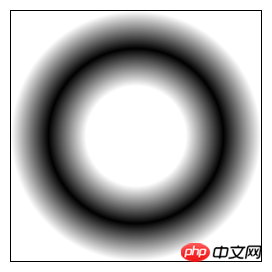
Analog zum Kastenschatten Eigenschaft in CSS3
In Canvas verwenden wir
shadowColor, um die Schattenfarbe zu definieren
shadowOffsetX/Y, um den Schatten-Offset zu steuern
shadowBlur definiert den Schattenunschärferadius
Es sollte beachtet werden
Der Versatz des Schattens wird durch die Koordinatensystemtransformation nicht beeinflusst
ctx.shadowColor = '#000'; ctx.shadowOffsetX = 30; ctx.shadowOffsetY = 30; ctx.shadowBlur = 30; ctx.fillStyle= '#f40'; ctx.fillRect(100, 100, 300, 300);
Es bezieht sich auf das Festlegen des Schattens. Nach dem Hinzufügen des Attributs kann fillRect zum Zeichnen eines schattierten Rechtecks
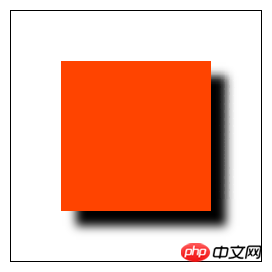
 Was sind die Produktionsmethoden der HTML5-Animationsproduktion?
Was sind die Produktionsmethoden der HTML5-Animationsproduktion?
 Der Unterschied zwischen HTML und HTML5
Der Unterschied zwischen HTML und HTML5
 Konfigurieren Sie Java-Umgebungsvariablen
Konfigurieren Sie Java-Umgebungsvariablen
 Detaillierte Erklärung des dd-Befehls
Detaillierte Erklärung des dd-Befehls
 Was bedeutet PDF?
Was bedeutet PDF?
 So lösen Sie „Keine Route zum Host'.
So lösen Sie „Keine Route zum Host'.
 node.js-Debugging
node.js-Debugging
 Wie viel ist Dimensity 8200 gleich Snapdragon?
Wie viel ist Dimensity 8200 gleich Snapdragon?




